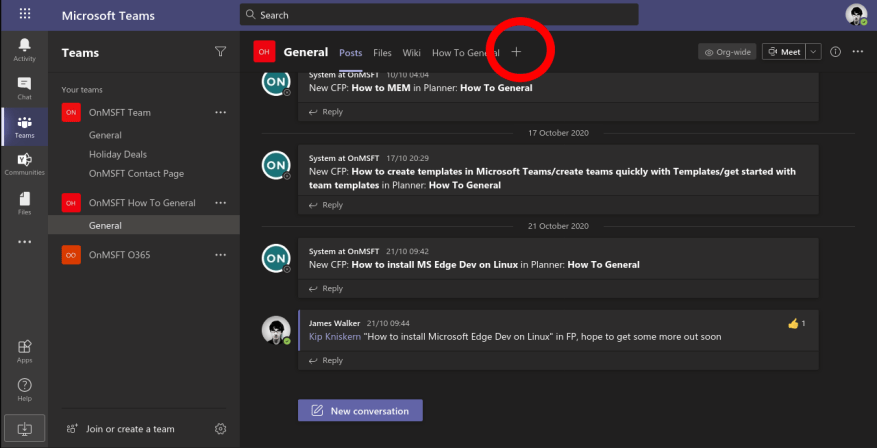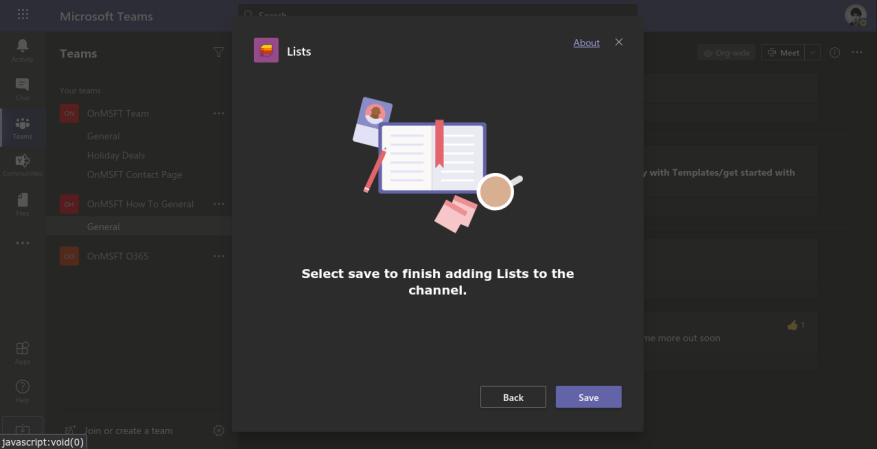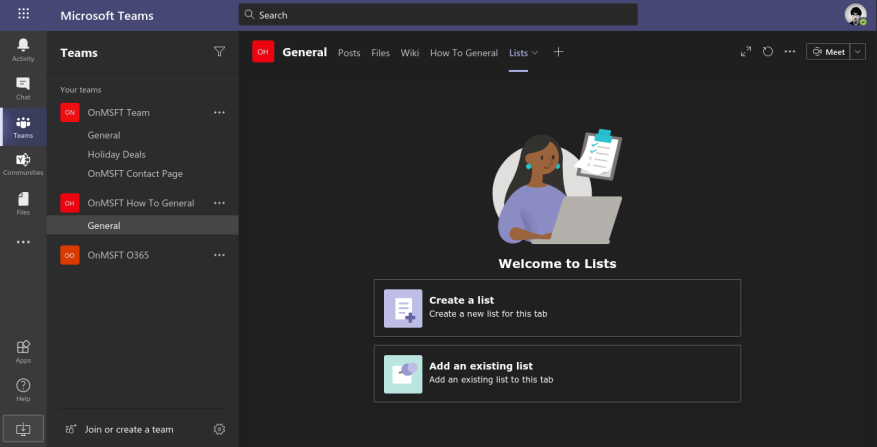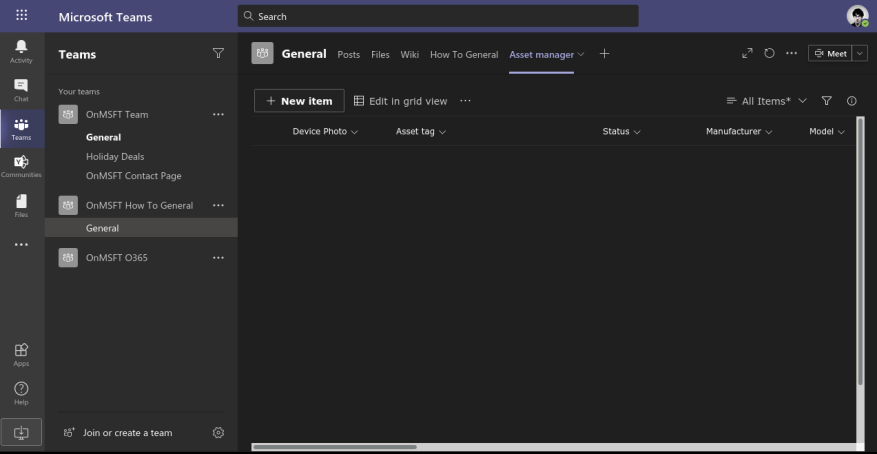O Microsoft Lists é o novo aplicativo de rastreamento de informações da Microsoft para o Microsoft 365. Como um repositório de informações centralizado, o Lists apresenta boa integração com os outros membros da família 365. Neste artigo, mostraremos como gerenciar suas listas no Microsoft Teams.
Primeiro, você precisará iniciar o Teams e selecionar um canal ao qual adicionar listas. Clique no botão “+” na parte superior do canal e procure o aplicativo Listas. Quando você for solicitado a adicionar listas ao canal, clique no botão “Salvar”.
Depois que a guia for adicionada, você será solicitado a selecionar a lista a ser exibida dentro dela. Você pode criar uma lista totalmente nova ou selecionar uma existente. Criaremos uma nova lista usando o modelo “Gerenciador de ativos” para este tutorial. Siga as instruções para criar sua lista ou especifique o URL de uma já existente.
Quando terminar, a lista aparecerá na guia Equipes. Você obterá a interface de listas completa, incluindo suporte para o formulário “Novo item”, editor de exibição de grade e opções de filtragem no canto superior direito. Além disso, a interface do usuário de listas herdará o tema do seu aplicativo Teams – portanto, o modo escuro é totalmente compatível, caso você o habilite no Teams.
Agora você pode interagir com os dados em sua lista onde quer que tenha acesso ao Microsoft Teams. Outros membros do seu canal também poderão usar a guia Listas, facilitando o acesso às informações compartilhadas ao trabalhar remotamente.
Perguntas frequentes
Como criar uma lista a partir de uma lista existente?
Do Excel: Escolha se você deseja criar uma lista de uma planilha do Excel. Da lista existente: Escolha se deseja criar uma lista a partir de uma lista existente. Usar um modelo existente: você pode selecionar um modelo de lista existente para criar uma lista. Aqui vamos criar uma lista em branco.
Como criar uma lista no Microsoft Teams?
Em seguida, o aplicativo Listas será adicionado como uma guia do Microsoft Teams. Aqui você pode selecionar uma das duas opções abaixo: Criar uma lista: Se você deseja criar uma nova lista.Adicionar uma lista existente: Se você deseja adicionar uma lista existente. Aqui, selecionei a opção Criar uma lista para criar uma nova lista.
Como crio uma lista no Microsoft Teams a partir do Excel?
No Microsoft Teams, na guia Arquivos na parte superior do canal, selecione Mais > Abrir no SharePoint e selecione Novo > Lista. Na página Criar uma lista, selecione Do Excel.
O que são guias de equipes no Microsoft Teams?
As guias de equipes permitem que você traga uma lista baseada em equipe, que existe dentro de um site de equipe do SharePoint ou qualquer outro. Além disso, você pode criar uma nova lista a partir de um modelo, do Excel ou do zero. Na verdade, você obterá todos os recursos do Microsoft Lists diretamente no seu canal do Teams.
Você pode adicionar listas no Microsoft Teams como um aplicativo pessoal?
Você também não pode adicionar listas no Microsoft Teams como um aplicativo pessoal e criar listas pessoais. Para usar o Microsoft Lists para criar uma lista pessoal e ficar por dentro de tudo, você precisa usar o aplicativo autônomo. Depois de adicionar o aplicativo Listas como uma guia no canal, você pode criar uma nova lista. Clique na guia “Listas”.
Como adicionar uma lista a um canal em equipes?
Adicionar uma nova lista a um canal do Teams 1 Vá para o canal de sua escolha e selecione Adicionar uma guia na parte superior da página. 2 Na caixa de diálogo Adicionar uma guia, selecione Listas (talvez seja necessário usar Pesquisar para localizá-la) e selecione Salvar. … 3 Selecione Criar uma lista na página Equipes. Aqui você verá suas opções para a criação de listas.
Quais cidades estão presentes na 1ª posição nos itens da lista?
Como as cidades LONDRES, WASHINGTON, CAIRO, TÓQUIO estão presentes na 1ª posição (a partir de 0) nos itens da lista. Portanto, obtenha todos os 1º item dos itens da lista por compactação de lista. Mostrar atividade nesta postagem.
Como obter todos os primeiros itens de uma lista?
Portanto, obtenha todos os 1º item dos itens da lista por compactação de lista. Mostrar atividade nesta postagem. Se você puder assumir que os dados x sempre contém a lista na forma de [PAÍS, NOME DA CIDADE, CONTINENTE], você pode recuperar todos os primeiros itens de cada lista em x como abaixo:
Como criar o construtor plus5 () para cada elemento de initiallist?
Como posso criar, a partir de initialList, outra lista chamando o construtor Plus5() para cada elemento de initialList? Então o resultado é Lista
Como adicionar 5 a cada número em uma lista?
Use LINQ para adicionar 5 a cada número em sua lista. Mostrar atividade nesta postagem. Você pode usar o LINQ como o roughnex mencionado. Mostrar atividade nesta postagem. Obrigado por contribuir com uma resposta ao Stack Overflow!
Como faço para criar uma lista a partir de uma planilha do Excel?
Na parte superior da página de conteúdo do site, clique em Novo > Lista Clique na guia Do Excel Digite um nome para sua nova lista Clique em Carregar arquivo para selecionar em seu dispositivo local ou escolher entre arquivos já no Microsoft 365
Como crio uma tarefa no Microsoft Teams?
Adicione o título da tarefa, a data de entrega, algumas notas rápidas, avalie sua importância e defina um lembrete. Ou você pode transformar a mensagem do Teams em Tarefas. Basta passar o mouse sobre a mensagem que você deseja transformar em uma tarefa e clicar nos três pontos. Em seguida, selecione Mais opções e clique em Criar tarefa.
Como faço para criar uma guia Pessoal no Microsoft Teams?
Use um dos seguintes modelos e componentes do Teams para ajudar a criar sua guia pessoal: Lista: as listas podem exibir itens relacionados em um formato digitalizável e permitir que os usuários executem ações em uma lista inteira ou itens individuais.
Como adiciono um aplicativo ao Microsoft Teams?
No que diz respeito a adicionar o aplicativo, basta clicar no botão Adicionar! No lado esquerdo do Teams, selecione Mais aplicativos adicionados para acessar qualquer aplicativo que você adicionou que oferece uma exibição pessoal. Dica: você também pode ver os aplicativos que sua organização acha que você gostaria. Clique com o botão direito do mouse em qualquer ícone de aplicativo para fixá-lo para facilitar o acesso.
O aplicativo de listas está disponível em equipes?
Hoje, temos o orgulho de anunciar a disponibilidade geral do aplicativo Listas no Teams para todos os nossos clientes comerciais e do GCC.Como você já deve saber, o Microsoft Lists, que anunciamos no Build 2020, é um aplicativo do Microsoft 365 que ajuda você a rastrear informações e organizar seu trabalho.